Kérdés
Probléma: Hogyan lehet javítani a „sütiket engedélyezni kell” Windows 10 rendszeren?
Helló srácok! Nagyon régen frissítettem a számítógépemet Windows 10-re, és a Microsoftnak köszönhetően élveztem a zökkenőmentes működését. Nemrég azonban átváltottam az 1607-es buildre, és cookie-problémákat tapasztaltam a OneDrive-ban. A frissítés után a OneDrive beállítása a következő üzenettel zárul: „A sütiket engedélyezni kell”. megvan ellenőrizte a rendszer minden böngészőjét, és megállapította, hogy a Firefox kivételével a legtöbbjük rendelkezik cookie-kkal lehetővé teszi. A Firefoxon is engedélyeztem a cookie-kat, de ez nem segített. Van erre valami megoldás?
Megoldott Válasz
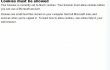
A Windows 10, a Microsoft által fejlesztett operációs rendszer legújabb verziója 2015 nyara óta elérhető az otthoni felhasználók számára. A Microsoft közösség egy csomó új funkciót kapott, köztük a Cortanát – személyes asszisztens, beépített Windows Defender víruskereső, módosított Start menü, Microsoft Edge webböngésző és sok más mások. Sajnos a Windows 10 rendszert gyakran hibák gyűjteményének nevezik. A Microsoft szakemberei szerint a hibák túlnyomó többségét hibás illesztőprogramok, szoftver-összeférhetetlenségek, sérült rendszerleíró bejegyzések vagy sérült Windows 10 frissítési fájlok váltják ki. Sajnos, de a Windows 10 hibáinak nincsenek határai, és bármilyen szolgáltatást vagy szoftvert érinthetnek. Ezúttal az emberek folyamatosan arról számolnak be „A sütiket engedélyezni kell” hiba, ami általában a OneDrive beállításakor fordul elő. Sokan azonban szembesülnek ezzel a hibával Skype, OneNote vagy Microsoft Edge webböngészőben is. Míg az emberek hajlamosak azt hinni, hogy a hiba magja a OneDrive-hoz, a OneNote-hoz vagy másokhoz kapcsolódik hibaüzenetet küldő alkalmazás, valójában úgy tűnik, hogy az Internet Explorer indította el 11. Ezért „A sütiket engedélyezni kell” hiba olyan programokat foglal magában, amelyekhez Microsoft-fiók használata szükséges. Sajnos a Microsoft még nem biztosított javítást ehhez a programhoz, ami felkelti a Windows 10 felhasználók haragját. Szerencsére a Microsoft közösség tagjai több olyan megoldást is kitaláltak, amelyek segítettek a „Cookie-kat engedélyezni kell” kijavításában. Íme, mit érdemes kipróbálnia:
1. módszer. Állítsa vissza az Internet Explorert
A sérült rendszer javításához meg kell vásárolnia a licencelt verziót Reimage Reimage.
- Indítsa el az Internet Explorer programot.
- Nyisd ki Eszközök és válassza ki Internetes lehetőségek. I eset Eszközök menü nem látható, nyomja meg Alt.
- Nyisd ki internetes lehetőségek és válassza ki Speciális lap.
- Kattintson Visszaállítás vagy Alapértelmezett beállítások visszaállítása a Windows Intéző 6-ban.
- Ha törölni szeretné a webböngészési adatokat, a keresési szolgáltatókat, a kezdőlapot, a nyomkövetési védelmet és az ActiveX-szűrő adatokat, jelölje be Törölje a személyes beállításokat választási lehetőség.
- A módosítások végrehajtása után kattintson a gombra Bezárás és RENDBEN.
- Végül nyissa meg újra az Internet Explorert, és ellenőrizze, hogy továbbra is megjelenik-e a „Cookie-k engedélyezése” hiba.
2. módszer. Engedélyezze a cookie-kat az Internet Explorerben
A sérült rendszer javításához meg kell vásárolnia a licencelt verziót Reimage Reimage.
- Dob Microsoft Edge és nyitott Beállítások.
- Válassza ki Tekintse meg a Speciális beállításokat.
- Görgessen le a kereséshez Cookie-k szakasz.
- Kattintson a Cookie-k alatti nyílra a legördülő menü megjelenítéséhez, és válassza ki Ne tiltsa le a cookie-kat.
- Zárja be az Edge-t, és ellenőrizze, hogy a probléma megoldódott-e.
3. módszer. Törölje a letiltott webhelyek listáját az Internet Explorerben
A sérült rendszer javításához meg kell vásárolnia a licencelt verziót Reimage Reimage.
- Indítsa el az Internet Explorer programot.
- Nyisd ki Eszközök a jobb felső sarokban.
- Válassza ki internetes lehetőségek és kattintson Adatvédelem lap.
- Menj További beállítások és keress egy lehetőséget Ne tiltsa le a cookie-kat.
- Ezt követően nyissa ki Webhelyek lapon és törölje az egészet tiltó/engedélyező lista oldalak közül.
4. módszer. Módosítsa a rendszerleíró bejegyzést
A sérült rendszer javításához meg kell vásárolnia a licencelt verziót Reimage Reimage.
- Kattintson Win gomb + R, típus regedit, és nyomja meg Belép.
- A bal oldali ablaktábla segítségével keresse meg a HKEY_CURRENT_USER\SOFTWARE\Microsoft\Windows\CurrentVersion\Internet Settings\Zones\3\1A10 belépés.
- Módosítsa az értékét erre 0.
Remélhetőleg ezek az irányelvek segítettek ebben javítsa ki a „sütiket engedélyezni kell” hibát Windows 10 rendszeren. Végül ne felejtsen el egy alapos rendszervizsgálatot elvégezni például egy PC optimalizáló eszközzel ReimageMac mosógép X9. Optimalizálja a rendszerleíró adatbázisokat, a rendszerfájlokat, az indítóprogramokat stb. a rendszer legjobb teljesítményének biztosítása érdekében.
Javítsa ki automatikusan a hibákat
Az ugetfix.com csapata mindent megtesz annak érdekében, hogy segítsen a felhasználóknak megtalálni a legjobb megoldást a hibák kiküszöbölésére. Ha nem akar megküzdeni a kézi javítási technikákkal, kérjük, használja az automatikus szoftvert. Minden ajánlott terméket szakembereink teszteltek és jóváhagytak. Az alábbiakban felsoroljuk azokat az eszközöket, amelyek segítségével kijavíthatja a hibát:
Ajánlat
csináld most!
Letöltés FixBoldogság
Garancia
csináld most!
Letöltés FixBoldogság
Garancia
Ha nem sikerült kijavítania a hibát a Reimage használatával, kérjen segítséget ügyfélszolgálatunktól. Kérjük, adjon meg minden olyan részletet, amelyet Ön szerint tudnunk kell a problémájával kapcsolatban.
Ez a szabadalmaztatott javítási eljárás 25 millió komponensből álló adatbázist használ, amely képes pótolni a felhasználó számítógépén található sérült vagy hiányzó fájlokat.
A sérült rendszer javításához meg kell vásárolnia a licencelt verziót Reimage malware-eltávolító eszköz.

A VPN kulcsfontosságú, ha arról van szó felhasználói adatvédelem. Az online nyomkövetőket, például a cookie-kat nem csak a közösségi média platformok és más webhelyek használhatják, hanem az Ön internetszolgáltatója és a kormány is. Még ha a legbiztonságosabb beállításokat alkalmazza is a webböngészőn keresztül, akkor is nyomon követheti az internethez kapcsolódó alkalmazásokon keresztül. Emellett az adatvédelemre összpontosító böngészők, mint például a Tor, nem optimális választások a csökkent kapcsolati sebesség miatt. A legjobb megoldás a személyes adatok védelmére Privát internet-hozzáférés – legyen névtelen és biztonságos online.
Az adat-helyreállító szoftver az egyik olyan lehetőség, amely segíthet visszaállítani a fájlokat. Ha töröl egy fájlt, az nem tűnik el a levegőben – mindaddig a rendszeren marad, amíg nem írnak rá új adatot. Data Recovery Pro egy helyreállítási szoftver, amely megkeresi a merevlemezen lévő törölt fájlok működő másolatait. Az eszköz használatával megelőzheti az értékes dokumentumok, iskolai munkák, személyes képek és egyéb fontos fájlok elvesztését.